本文最后更新于 2020年08月13日

目录
Upic
之前对这类的图床工具一直没有很强的需求,最近的GitHub同步Docker HUB,同步博客,图片这一块需要手动弄好几次,所以就花了点时间研究了一下目前主流的几款图床工具,目前对于我的需求来说,upic,可以说是Mac上最佳的图床工具
关于图片加载速度
目前有国内免备案的图片CDN加速的只有jsdeliver,upic也支持,通过图片上传到GitHub,使用jsdeliver cdn加速的方式实现

图床配置
这里直接引用官方教程
uPic 图床配置教程 – Github
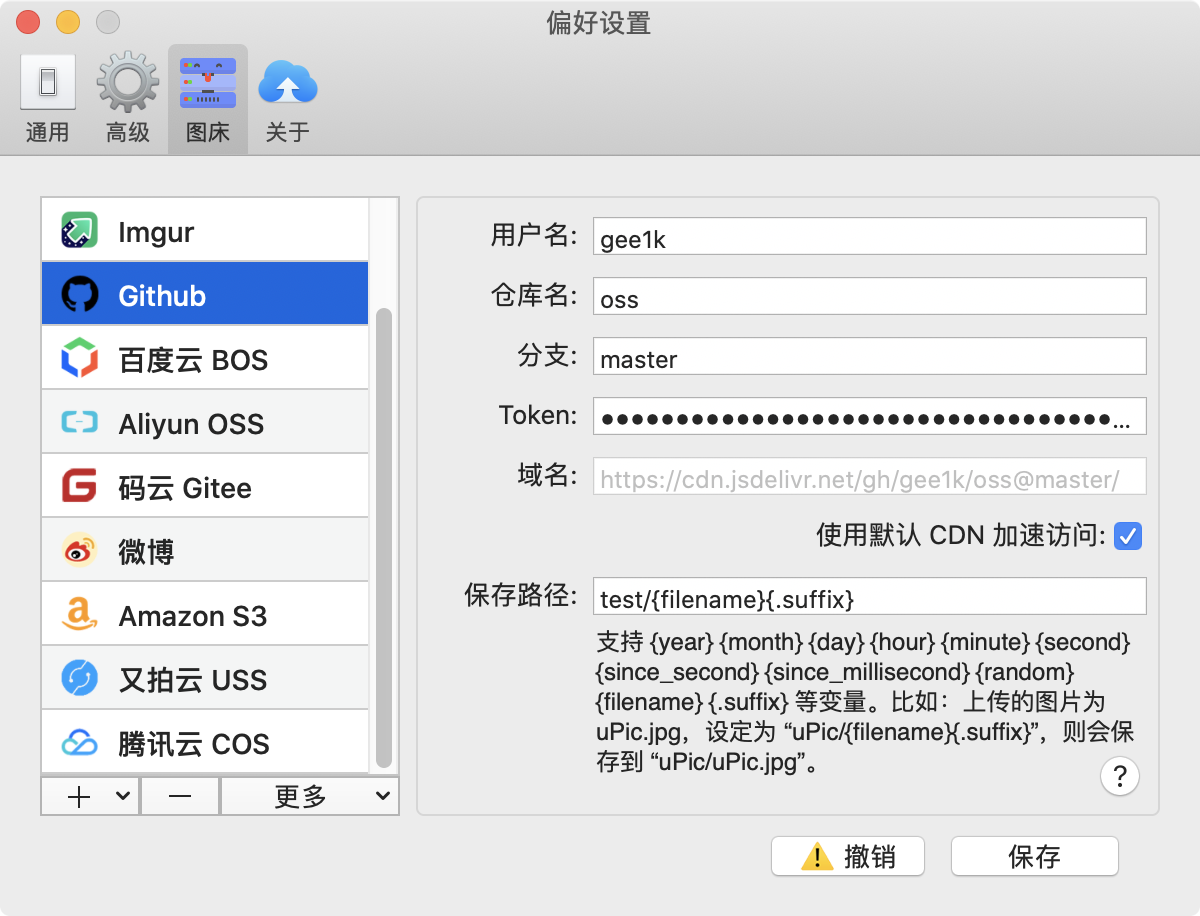
📝 配置项说明
用户名: Github 用户名。例如:我的 Github 主页https://github.com/gee1k,我的用户名就是gee1k仓库名: 需要储存上传文件的仓库名称。例如:我的仓库地址为 https://github.com/gee1k/oss,仓库名称就是oss分支: 分支名称,默认是master,如果是其他分支,就必须先创建好分支,才能上传Token: Github 的个人访问令牌(Personal access tokens)域名: 默认可不设置域名,会使用 Github 默认的访问地址。当你的仓库开启了pages功能,并配置好了自定义域名时,这里就可以使用你的自定义域名使用默认 CDN 加速访问: 勾选时会自动使用jsdelivrCDN 进行加速访问
保存路径: 文件储存的路径(包括文件夹)。支持 {year} {month} {day} {hour} {minute} {second} {since_second} {since_millisecond} {random} {filename} {.suffix} 等变量。比如:上传的图片为 uPic.jpg,设定为 “uPic/{filename}{.suffix}”,则会保存到 “uPic/uPic.jpg”。
🔑 Token 获取方式
- 1.进入Github Token 创建页面
- 2.勾选
repo访问权限。然后滚动页面到底部,点击Generate token按钮来生成 token
创建 Token - 3.复制生成好的 Token 值到 uPic token 输入框
注意:此 Token 只会显示一次!请务必保存好,否则之后丢失了,就得重新创建了~
复制 Token
🌝 最终效果
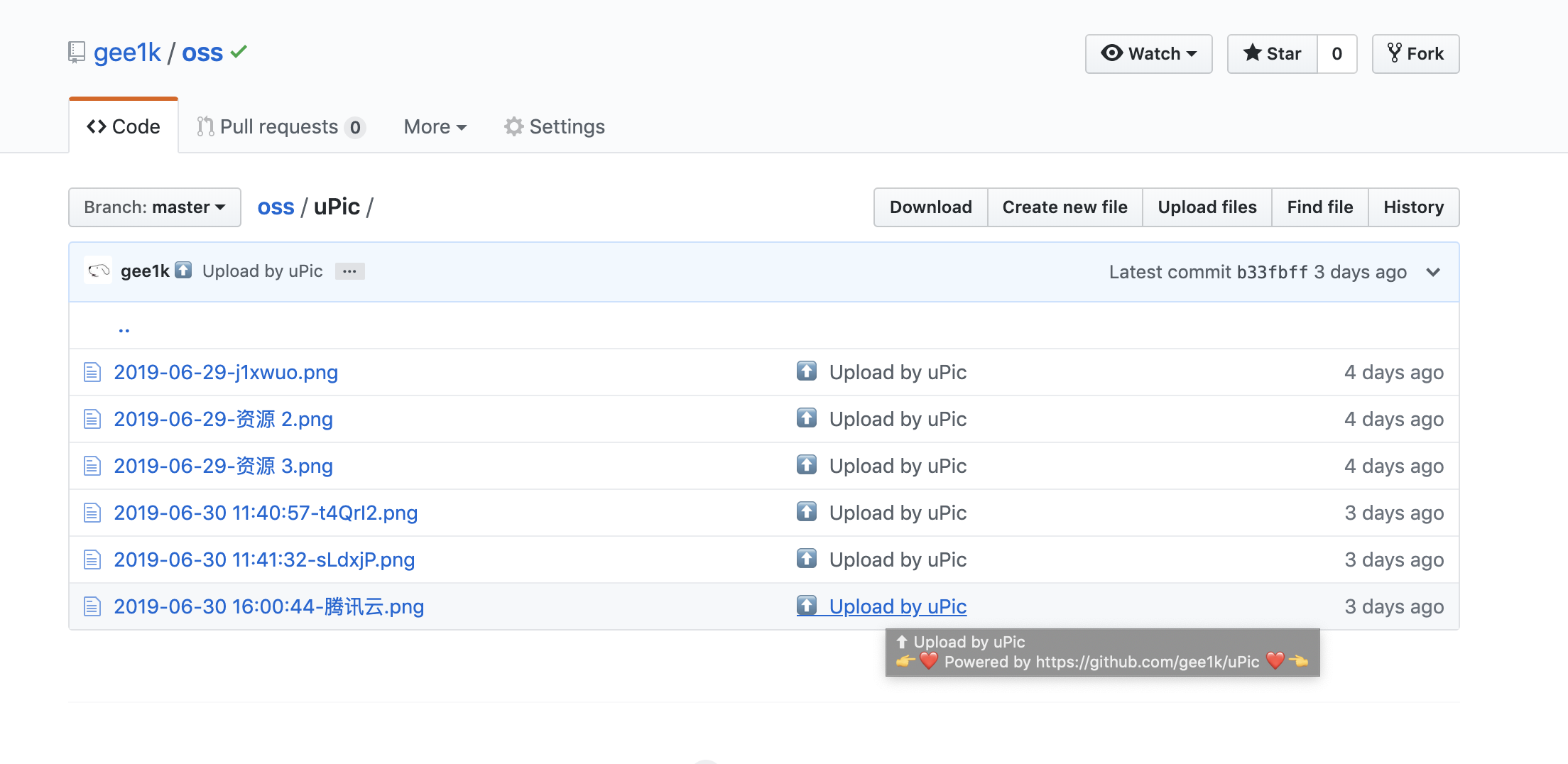
保存一下,在菜单栏-图床栏选中刚刚配置好的 Github 图床,上传一张图片试试吧~
上传成功后,Github 仓库就会出现你刚上传的文件啦
upic配置

我的推荐设置剪贴板上传快捷键,这样可以快速把截图内容上传,上传好upic会自动把链接复制到剪贴板,十分方便
历史记录里可以看到你上传的图片,你修改导出格式后可以在这里获取新的链接
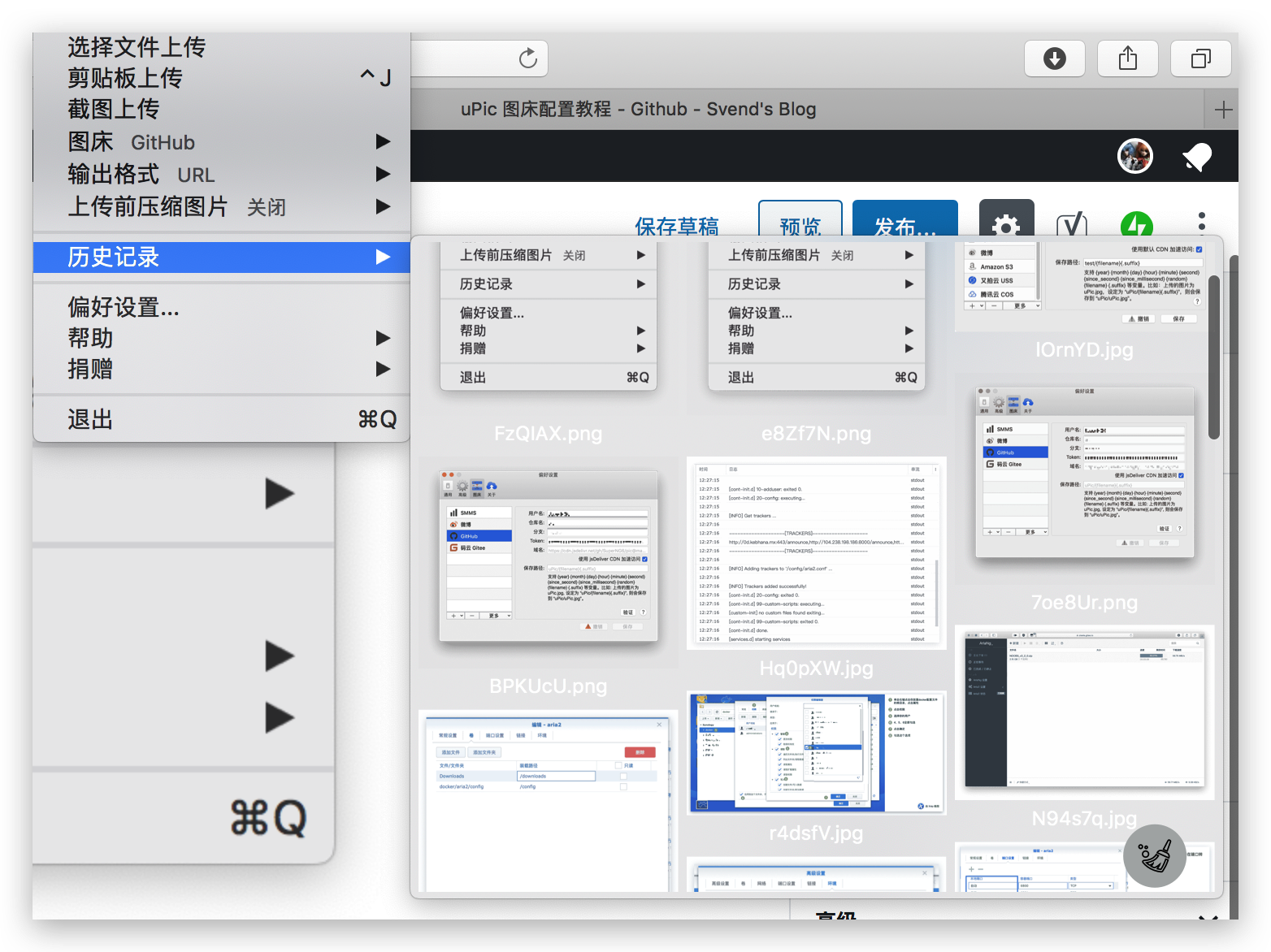
原创声明
本文由 NG6 于2020年01月15日发表在 sleele的博客
如未特殊声明,本站所有文章均为原创;你可以在保留作者及原文地址的情况下转载
转载请注明:upic Mac上最佳的图床工具 | sleele的博客
本文由 NG6 于2020年01月15日发表在 sleele的博客
如未特殊声明,本站所有文章均为原创;你可以在保留作者及原文地址的情况下转载
转载请注明:upic Mac上最佳的图床工具 | sleele的博客

请问该主题有hexo版本的么。